Toshiba LX830 Manuel d'utilisateur Page 1
Naviguer en ligne ou télécharger Manuel d'utilisateur pour Carnets de notes Toshiba LX830. Toshiba LX830 Manuel d'utilisation Manuel d'utilisatio
- Page / 144
- Table des matières
- MARQUE LIVRES
- Manuel de 1
- Table des matières 2
- Dépannage 3
- Chapitre 1 5
- Règlements 6
- Conditions FCC 7
- Homologation CE 8
- Environnement de travail 8
- Européenne 10
- Programme ENERGY STAR 15
- Précautions générales 17
- Ventilation appropriée 18
- Traumatismes liés au stress 19
- Pressions et impacts 19
- Téléphones portables 19
- Mise à la terre 19
- 1. Avis important 25
- 3. Indication pour Bluetooth 26
- 4. A propos de JEITA 26
- Remarques légales 28
- Mémoire (système) 29
- Messages 30
- Chapitre 2 32
- (prise à 2 fiches) 35
- Mise sous tension 38
- Arrêt de l'ordinateur 39
- Commande Arrêter 40
- Mode Veille 40
- Avantages du mode Veille 41
- Mode Veille prolongée 42
- Chapitre 3 45
- Vue de gauche 47
- Vue de droite 49
- Vue arrière 50
- Clavier sans fil 52
- 1 52 3 4 53
- Télécommande 54
- Vertically 58
- MCE IR Remote Control 60
- Model: G83C000BF116 60
- 1x 3V CR2032 Lithium battery 60
- Spécifications 62
- Environnement 63
- Chapitre 4 65
- Voyants du clavier 66
- Touche de fonctions 67
- Touches Windows spécifiques 69
- Lecteurs optiques 70
- Diameter: 1 mm 72
- Disques enregistrables 73
- Ecriture de disques 73
- Remarque importante 74
- Responsabilités 74
- TOSHIBA VIDEO PLAYER 77
- TOSHIBA Blu-ray Disc Player 79
- Disc Player 83
- Communications sans fil 85
- Caractéristiques radio 87
- Sécurité 87
- Types de câbles réseau 89
- Branchement du câble réseau 89
- Batterie 90
- Module mémoire supplémentaire 90
- 1. Encoche 3. Connecteur A 93
- 2. Connecteur B 93
- Périphériques 95
- Cartes mémoire 96
- Format des cartes mémoire 97
- Protection en écriture 97
- Tuner TV 99
- Connexion du câble coaxial 100
- Manuel de l'utilisateur 101
- Entrée HDMI 102
- Accessoires TOSHIBA en option 103
- Système audio et mode vidéo 104
- Mode vidéo 105
- Refroidissement 107
- Chapitre 5 108
- Fonctions spéciales 111
- Mot de passe utilisateur 113
- Mot de passe Responsable 114
- TOSHIBA System Settings 115
- Veille et charge 116
- Ecran de démarrage 118
- Options de démarrage 118
- Vitesse de démarrage 119
- Mode Touches de fonction 119
- Contrôleur USB3.0 interne 120
- Réseau intégré 120
- TrueLink+ 121
- TOSHIBA PC Health Monitor 122
- Restauration du système 123
- TOSHIBA* 127
- Chapitre 6 128
- Analyse du problème 129
- En cas de problème 130
- Alimentation 131
- Arrêt en cas de surchauffe 132
- Ecran interne 133
- Disque dur 134
- Lecteur de disques optiques 134
- Carte mémoire 135
- Périphérique de pointage 135
- Périphérique USB 136
- Fonction Veille et charge 137
- Système audio 138
- Moniteur externe 139
- Réseau local 140
- Réseau sans fil 140
- Bluetooth 140
- Assistance TOSHIBA 141
Résumé du contenu
Manuel del'utilisateurLX830
Informations spécifiques aux pays de l'UnionEuropéenneMise au rebut des produitsLe symbole de poubelle barrée indique que le produit etses compos
Connexion du câble coaxialNe touchez pas la ligne de l'antenne en cas d'orage. Sinon, vous risquezde vous électrocuter.Si vous souhaitez uti
2. Insérez le connecteur du câble HDMI dans le port HDMI de votreordinateur.Illustration 4-15 Connexion au port de sortie HDMI121. Port de sortie HDMI
Veillez à utiliser la touche de fonctions pour sélectionner le périphériqued'affichage avant de débuter la lecture de la vidéo. Ne changez pasd&a
Prise de sécuritéUne prise de sécurité permet d'attacher votre ordinateur à un bureau outout autre objet volumineux pour dissuader les voleurs. L
Système audio et mode vidéoCette section décrit certaines commandes audio.MélangeurL'utilitaire Mélangeur permet de régler le son des périphériqu
Cliquez sur Bureau -> Desktop Assist (dans la barre des tâches) ->Panneau de configuration -> Matériel et son -> Realtek HD Audio Manager.
Dans ce cas, réglez la résolution de l'affichage. Réduisez-la jusqu'à ce queles images s'affichent correctement.Manipulation de l'
Lorsque vous transportez votre ordinateur, tenez-le de manière à cequ'il ne puisse ni tomber ni heurter quelque chose.Ne transportez pas l'o
Chapitre 5Utilitaires et fonctionsavancéesLe présent chapitre décrit les utilitaires et les fonctions avancées de cetordinateur.Utilitaires et applica
TOSHIBA VIDEO PLAYERCe logiciel permet de lire les DVD vidéo. Pourouvrir cet utilitaire, cliquez sur Bureau ->Desktop Assist (dans la barre des tâc
La présence de ces symboles varie selon le pays et la zone d'achat.REACH - Déclaration de conformitéLes nouveaux règlements de l'Union Europ
ArcSoft TV 5.0 Ce logiciel permet de regarder facilement desémissions de télévision sur votre ordinateur. Ilpermet de regarder des émissions de TV en
TOSHIBA PC HealthMonitorL'application TOSHIBA PC Health Monitorsupervise en permanence un ensemble defonctions système, telles que la consommatio
Arrêt automatique dudisque dur *1Cette fonction permet d'interrompre l'alimentationdu disque dur lorsque ce dernier n'a pas étéactivé p
Utilitaire TOSHIBA Mot de passeL'utilitaire TOSHIBA Mot de passe offre deux niveaux de protection par motde passe : Utilisateur et Responsable.Le
Chaîne personnalisée (zone de texte)Vous pouvez utiliser cette boîte pour associer du texte au mot depasse. Après avoir entré le texte, cliquez sur Ap
Protection par mot de passe au démarrage del'ordinateurSi vous avez déjà défini le mot de passe « utilisateur » :Entrez le mot de passe manuellem
Fenêtre de TOSHIBA System SettingsLa fenêtre de TOSHIBA System Settings contient plusieurs ongletspermettant de configurer des fonctions spécifiques d
La fonction Veille et charge peut ne pas fonctionner avec certainspériphériques externes, même s’ils sont conformes aux spécificationsUSB. Dans ce cas
Cette fonction peut ne pas s'appliquer à certains périphériques externesconnectés, même si le mode requis est sélectionné. Dans ce cas,désactivez
1. Maintenez enfoncée la touche F12 et démarrez l'ordinateur. Relâchezla touche F12 une seconde après le démarrage de l'ordinateur.2. Utilis
La présence de ces symboles varie selon le pays et la zone d'achat.Avis concernant les normes vidéosCE PRODUIT FAIT L'OBJET D'UNE CONCE
USBContrôleur USB3.0 interneCette option permet d'activer ou de désactiver le contrôleur USB 3.0interne. Si Désactivé est sélectionné, le ou les
TOSHIBA Media Player par sMedio TrueLink+Tenez compte des limitations suivantes lors de l'utilisation de TOSHIBAMedia Player par sMedio TrueLink+
1. Cliquez sur My Local Library (Bibliothèque locale) dans la paged'accueil de TOSHIBA Media Player.2. Cliquez sur Photos dans le coin supérieur
Sinon, vous risquez de supprimer de façon automatique toutes lesinformations collectées sur le disque dur.Le logiciel TOSHIBA PC Health Monitor n&apos
Création d'un support de restaurationCette section indique comment créer des supports de restauration.Assurez-vous que l'adaptateur secteur
4. Cliquez sur Bureau -> Desktop Assist (dans la barre des tâches) ->Assistance et restauration -> Recovery Media Creator.5. Lorsque Recovery
Si votre ordinateur ne charge pas le menu de démarrage, consultez lasection Dépannage.Lorsque les pilotes/utilitaires sont installés, vous pouvez conf
2. Maintenez enfoncée la touche 0 (zéro) du clavier et démarrezl'ordinateur. Relâchez la touche 0 (zéro) une seconde après ledémarrage de l'
Chapitre 6DépannageVotre ordinateur a été conçu par TOSHIBA dans un souci de durabilité.Toutefois, en cas de problèmes, consultez les procédures décri
Examinez l'état des câbles et des connecteurs (les broches sont-ellestoutes bien fixées ?).Assurez-vous que votre lecteur de disques est bien cha
2. La redistribution sous forme binaire doit reproduire dans ladocumentation et/ou les autres éléments de la distribution les noticesde copyright ci-d
Matériel Si le problème n'est pas d'ordre logiciel, vérifiezle matériel. Passez en revue les pointsmentionnés dans la liste des vérification
Si vous utilisez un adaptateur secteur, vérifiez le voyant d'alimentation pourvous assurer que l'ordinateur est bien sous tension. Si ce voy
Arrêt en cas de surchauffeSi la température de l'unité centrale dépasse un certain niveau detempérature lorsque ces fonctions sont activées, le s
Horloge RTCProblème ProcédureLe paramètre BIOSet la date et l'heuresont perdus.La batterie RTC est épuisée, vous devez définir ladate et l'h
Problème ProcédureDes marquess'affichent à l'écran.Il peut s'agir de traces de doigts. Essayez denettoyer ces marques en essuyant douce
Problème ProcédureVous ne pouvez pasaccéder auxdonnées du CD/DVD/Blu-ray Disc™inséré dans lelecteurAssurez-vous que le tiroir du lecteur estcorrecteme
Souris USBProblème ProcédureLe pointeur à l'écranne répond pas aumouvement deTouchPad.Dans ce cas le système peut être occupé -Essayez de déplace
Problème ProcédureLe périphérique USBne fonctionne pasDébranchez le périphérique USB de l'ordinateur etreconnectez-le à un port USB pour vérifier
Problème ProcédureCertainspériphériquesexternes nefonctionnent paslorsqu'ils sontconnectés à un portcompatible.Certains périphériques externes pe
Moniteur externeConsultez également la section Concepts de base et la documentation del'écran pour plus d'informations.Problème ProcédureL&a
Tous droits réservés.Ce progiciel implémente SSL et a été écrit par Eric Young([email protected]).Cette implémentation a été écrite pour des raisons d
Réseau localProblème ProcédureImpossible de seconnecter au réseauAssurez-vous que le câble est connectécorrectement à la prise LAN de l'ordinateu
Assistance TOSHIBASi les problèmes persistent lors de l'utilisation de votre ordinateur, alorsque vous avez suivi les recommandations indiquées d
IndexAAccès à HW Setup Adaptateur secteurbranchement 2-3port Entrée adaptateur19 V 3-8supplémentaire 4-39 AlimentationArrêt 2-9mise sous tension 2-7mo
LLANconnexion 4-25problèmes 6-13 Lecteur de cartesmémoire 4-31Lecteur de DVD Super Multiécriture 4-9utilisation 4-6 Liste de contrôle del'équipem
Réseau localcâbles 4-25 Réseau sans filproblèmes 6-13 SSD/SDHC/SDXCformatage 4-33 SD/SDHC/SDXC, carteRemarque 4-32 Séquence de démarrage 5-11Support d
DE SUBSTITUTION ; PERTE D'UTILISATION, DE DONNÉES OU DEPROFITS, OU INTERRUPTION D'ACTIVITÉ) QUELLE QU'EN SOIT LACAUSE ET SELON QUELQUE
Mise au rebut de l'ordinateur et de ses batteriesSi vous devez mettre l'ordinateur au rebut, prenez connaissance deslois et règlements en vi
TOSHIBA SAMSUNG STORAGETECHNOLOGY KOREACORPORATION 14F, Bldg. No.102, Digital empire2, 486 Sin-dong, Yeongtong-gu, Suwon-si, Gyeonggi-do, Korea, 443-7
Lisez attentivement les précautions générales ci-dessous et respectez lesavertissements mentionnés dans le présent manuel.Ventilation appropriéeVeille
Traumatismes liés au stressLisez avec attention le Manuel des instructions de sécurité. Ce manuelcomporte des informations sur la prévention du stress
Table des matièresChapitre 1Mentions légales TOSHIBACopyright, responsabilités et marques ... 1-1Règlement
Manuel d'instruction pour votre sécurité et votreconfortToutes les informations importantes sur l'utilisation sûre et correcte del'ordi
ATTENTION - Périphériques sans filNous n'avons pas été en mesure de tester la connexion et l'utilisation denos périphériques sans fil avec l
Règlements concernant les fréquences radioLe périphérique sans fil doit être installée et utilisée en stricte conformitéavec les instructions du fabri
Fédérationrusse :Limité e.i.r.p 100 mW. L'usage est limitéaux applications en intérieur, auxzones industrielles et aux entrepôtsfermés et à bord
Canada - Industrie Canada (IC)Le présent périphérique est conforme à la norme RSS 210 d'IndustrieCanada. L'utilisation de ce dispositif est
TaiwanArticle 12 En l'absence d'autorisation de la NCC, toutesociété, toute entreprise ou tout utilisateur ne doitpas modifier la fréquence,
2. Voyants pour le réseau sans filLes indications suivantes figurent sur l'équipement.1. 2,4 : Cet équipement utilise une fréquence de 2,4 GHz.2.
Carte réseau sans fil Realtek® RTL8188CE Wireless LAN 802.11nPCI-E NIC b/g/nNom de l’équipement radio : RTL8188CEDSP Research, Inc.Numéro d'agrém
Remarques légalesIcônes sans correspondancesCertains châssis d'ordinateurs portables sont conçus pour accepter toutesles configurations possibles
Processeurs de 64 bitsLes processeurs de 64 bits ont été conçus pour exploiter les possibilités detraitement à 32 et 64 bits.Le traitement à 64 bits i
Communications sans fil ... 4-21Réseau local ...
d'exploitation pré-installés, ainsi que du nombre d'application et de fichiersde données. La capacité après formatage réelle peut varier.Ecr
Prière de lire les messages. Les remarques sont constituées de conseilsou d'avertissements qui permettent d'utiliser votre matériel de maniè
Chapitre 2Prise en mainVous trouverez, dans ce chapitre, une liste de vérification de l'équipementet des instructions de base permettant d'u
DD : disque dur Certains modèles sont équipés d'un disque SSD(Solid State Drive) et non pas d'un disque dur.Dans ce manuel, l'expressio
Vous trouverez dans cette section toutes les informations de basepermettant de commencer à travailler avec votre ordinateur. Les sujetssuivants sont t
Ne branchez jamais l'adaptateur secteur sur une prise de courant dontles caractéristiques de tension et de fréquence ne correspondent pasà celles
Illustration 2-2 Connexion du cordon d'alimentation à l'adaptateur (prise à 3fiches)L'ordinateur est livré avec un cordon à 2 ou 3 broc
Connexion du récepteur pour réseau sans filPour utiliser normalement le clavier et la souris sans fil, connectez-les àl'ordinateur en premier lie
2. Insérez deux piles AAA dans le logement des piles.Illustration 2-6 Installation des piles du clavier121. Capot du logement de piles 2. Piles3. Refe
Il n'est pas possible de régler le volume pendant l'installation deWindows.Appuyez sur le bouton de mise sous tension et maintenez-le enfonc
Manuel de l'utilisateur iv
Commande ArrêterLorsque vous mettez l'ordinateur hors tension avec la commande Arrêter,le système d'exploitation n'enregistre pas l&apo
Dans ce mode, les données sont enregistrées dans la mémoire principalede l'ordinateur. Lorsque vous le remettez sous tension, vous pouvezreprendr
Economise l'énergie en arrêtant le système lorsque l'ordinateur nereçoit aucune entrée pendant la période spécifiée.Permet d'utiliser l
Les données sont enregistrées sur le disque dur.Vous pouvez rétablir votre environnement de travail immédiatementaprès avoir redémarré l'ordinate
Une fois les données enregistrées sur disque dur et l'ordinateur horstension, mettez hors tension tous les périphériques éventuellementraccordés
Chapitre 3PrésentationCe chapitre présente les différents composants de votre ordinateur.Familiarisez-vous avec ces derniers avant de l'utiliser.
Antennes decommunication sansfilCertains ordinateurs de cette série disposentd'une antenne réseau sans fil/Bluetooth.Remarque légale (réseau sans
Haut-parleurs stéréo Les haut-parleurs retransmettent les sonsgénérés par vos applications ainsi que les alertesaudio du système.Ecran Ecran à cristau
Boutond'accroissement de laluminositéAppuyez sur ce bouton pour augmenter laluminosité de l'écran de l'ordinateur.Bouton de réductionde
Ports USB (USB 3.0) Deux ports USB (Universal Serial Bus) 3.0 setrouvent sur le côté gauche de l' ordinateur.Son emplacement varie en fonction du
Chapitre 1Mentions légales TOSHIBALe présent chapitre regroupe les remarques légales et de sécurité quis'appliquent aux ordinateurs TOSHIBA.Copyr
Lecteur de disquesoptiquesCet ordinateur est équipé d'un lecteur de DVDSuper Multi drive, d'un lecteur mixte de Blu-ray™ou d'un graveur
Nettoyez avec précautions la surface des ouvertures d'aérations avec unchiffon doux.Emplacement derécepteur sans fil(dongle)Cet emplacement perme
Prise réseau local Cette prise permet de raccorder l'ordinateur à unréseau local. L'adaptateur intègre la prise encharge des LAN Ethernet (1
Vue arrièreL'illustration suivante présente la partie arrière du clavier sans fil.Illustration 3-7 Arrière du clavier sans fil1 52 3 41. Support
Voyant pile (souris) Ce voyant s'allume normalement pendant cinqsecondes lorsque la souris est sous tension. Ilclignote pendant cinq secondes si
Si Windows 8 Media Center Pack est installé, certains boutons de latélécommande ne peuvent pas être utilisés avec ArcSoft TV 5.0.La télécommande perme
Sous tension Démarrer ou fermer le système d'exploitation. Cebouton correspond au bouton d'alimentation devotre ordinateur. Par défaut, le m
Chaîne/Page suivante(+) et précédente (-)Changer de chaîne ou passer à la page suivanteou précédente, en fonction des optionsdisponibles.Flèches et OK
Zone de portée de la télécommandePointez la télécommande en direction de votre ordinateur, puis appuyezsur un bouton. L'angle et la distance de p
Lorsque vous manipulez les piles de la télécommande, suivez lesprécautions suivantes.Utilisez uniquement le type de pile spécifié.Respectez la polarit
Windows, Microsoft et le logo Windows sont des marques déposées deMicrosoft Corporation.Bluetooth est une marque commerciale détenue par son propriéta
2. Faites glisser la pile en dehors de son compartiment.Illustration 3-12 Installation/retrait de la pileRC6irMade in ChinaMCE IR Remote ControlModel:
Dans ce manuel, l'expression « disque dur » fait également référenceau disque SSD, sauf mention contraire.Le disque SSD est un support de stockag
Remarques légales (unité de traitement graphique « GPU »)Pour plus d'informations sur le processeur graphique (« GPU »), consultezla section Rema
EnvironnementConditions TempératureambianteHumidité relativeMarche 5 à 35° C 20 à 80 % sanscondensationArrêt -20° C à 60° C 10 à 90 % sanscondensation
E-U et Canada : Dans la liste UL et certifiés CSANon. 18 AWG, Type SVT ou SPT-2Australie : ASJapon : DENANHOEuropeAutriche : OVE Italie : IMQBelgique
Chapitre 4Concepts de baseCe chapitre décrit les opérations de base de l'ordinateur et les précautionsrelatives à leur utilisationEcran tactileCe
Pour plus de détails et d'informations sur les mouvements plus avancéspermettant d'interagir avec Windows 8 via l'écran tactile, consul
Pile du clavier L'icône Pile du clavier indique l'un des quatrestatuts suivants : : Niveau normal : Niveau moyen : Niveau critique : Incon
ModefonctionsspécialesMode StandardF1-F12FonctionF2 Fn + F2 Réduit la luminosité de l'écran defaçon progressive.F3 Fn + F3 Augmente la luminosité
ModefonctionsspécialesMode StandardF1-F12FonctionFN + 1 FN + 1 Réduit la taille de l'icône à l'écran oula taille de la police dans l'un
être vérifiées en mettant hors, puis sous tension l'équipement, l'utilisateurpeut tenter de résoudre le problème de l'une des façons su
Lecteurs optiquesCet ordinateur est équipé d'un lecteur de DVD super multi, d'un graveur deBlu-ray Disc™ ou d'un lecteur mixte de Blu-r
1. Appuyez sur le bouton d’éjection pour ouvrir le plateau lorsquel’ordinateur est sous tension.2. Tirez doucement sur le tiroir jusqu'à ce qu&ap
5. Appuyez au centre du tiroir pour le fermer. Exercez une légèrepression jusqu'à ce qu'il soit en place.Si le disque n'est pas inséré
Mettez l'ordinateur hors tension si vous utilisez l'emplacement d'éjectionmanuelle. Le disque risque de s’envoler si vous ouvrez le pla
Lorsque vous écrivez sur un support optique, branchez l'ordinateur sur lesecteur.Remarque importanteAvant d'écrire ou de réécrire sur tout d
DVD-R :Spécification des DVD pour les disques réinscriptibles de la version2.0TAIYO YUDEN Co., Ltd. (pour les supports de 8x et 16x)MITSUBISHI KAGAKU
BD-RE (double couche) :Panasonic CorporationBD-R TL :TDK.SHARPBD-RE TL :Panasonic CorporationCertains types et formats de disques DVD-R double couche
TOSHIBA VIDEO PLAYERTenez compte des limitations suivantes lors de l'utilisation deTOSHIBA VIDEO PLAYER :Remarques sur l'utilisation du lect
(La fonction d'impression d'écran de Windows est désactivée mêmeavec d'autres applications que TOSHIBA VIDEO PLAYER, même sice logiciel
Utilisation de TOSHIBA VIDEO PLAYERRemarques d'utilisation de TOSHIBA VIDEO PLAYER.L'affichage et les fonctionnalités disponibles varient se
Homologation CELe présent produit porte le label CE conformément aux directiveseuropéennes s'y rapportant, notamment la directive 2004/108/EC rel
Le renouvellement de la clé AACS se fait gratuitement pendant 5 ansaprès l'achat de ce produit. Cependant, son renouvellement au-delàde 5 ans est
Cliquez sur Bureau -> Desktop Assist -> Médias et divertissement-> TOSHIBA Blu-ray Disc Player.Utilisation de TOSHIBA Blu-ray Disc PlayerRema
Consultez le manuel de l'utilisateur livrez avec l'ordinateur pour plusde détails sur la fonction 3D.L'effet 3D varie suivant les indiv
Assurez-vous que l'adaptateur secteur est branché lorsque vousutilisez la fonctionnalité de lecture en 3D.La lecture 3D se produit uniquement en
Le logiciel PLAYER applique par défaut le format 2D. En appuyant surle bouton de conversion 2D/3D, vous pouvez regarder vos vidéo 2Den mode 3D simulé.
L'effet 3D varie suivant les individus. Arrêtez ou limitez l'utilisation devotre matériel 3D si vous voyez des images vidéo en double ou nes
Il peut ne pas être possible d'effectuer une connexion à un réseauspécifique à l'aide de la méthode de mise en réseau ad hoc. Dans cecas, le
SécuritéTOSHIBA recommande fortement d'activer la fonctionnalité dechiffrement, sinon votre ordinateur est exposé aux accès indésirableslorsqu&ap
Cette plage est aussi affectée par les obstacles situés sur le trajet dusignal, obstacles qui peuvent soit absorber le signal, soit le réfléchir.Techn
La fonction Wake-up on LAN consomme de l'électricité même lorsquele système est hors tension. Laissez l'adaptateur secteur branchépendant l&
Par conséquent, TOSHIBA recommande fortement de s’assurer de lacompatibilité électromagnétique de ce produit avant de l'utiliser dans unenvironne
2. Insérez l'une des extrémités du câble dans la prise LAN. Appuyezdoucement jusqu'à ce que vous sentiez un déclic.Illustration 4-7 Branchem
Lorsque vous installez ou supprimez un module mémoire, veillez à nepas toucher les composants internes de l'ordinateur.Utilisez exclusivement des
5. Glissez votre ongle ou un objet fin sous le capot et soulevez-le.Illustration 4-8 Retrait du couvercle du module mémoire211. Capot du module mémoir
6. Alignez les encoches du mémoire sur ceux du connecteur, placez lemodule à un angle de 30° environ, appuyez doucement sur le modulepour l'insér
7. Replacez le couvercle du module mémoire et fixez-le à l'aide de la vis.Assurez-vous de bien fermer le capot.Illustration 4-10 Retrait du capot
7. Saisissez le module par les côtés et retirez-le.Si l'ordinateur fonctionne depuis longtemps, les modules mémoire etles circuits se trouvant à
Le bon fonctionnement des cartes mémoires n'est pas contrôlésystématiquement. Il n'est donc pas garanti à 100 %.L'emplacement ne suppor
Format des cartes mémoireLes nouvelles cartes sont formatées en fonction de normes spécifiques. Sivous devez formater à nouveau une carte mémoire, uti
Verrouillez la carte si vous ne souhaitez pas l'utiliser pour enregistrer desdonnées.Insertion d'une carte mémoireLes instructions suivantes
Ne retirez pas la carte mémoire lorsque l'ordinateur est en Veille ouVeille prolongée. L'ordinateur risque de devenir instable ou vousrisque
Plus de documents pour Carnets de notes Toshiba LX830






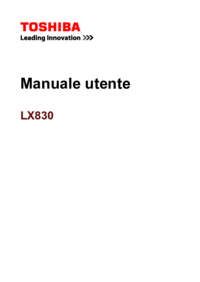


 (156 pages)
(156 pages)







Commentaires sur ces manuels